1、单击工作区右侧的画笔面板图标,以展开画笔面板。在画笔面板中,单击面板菜单按钮并选择“列表视图”选项。

2、单击画笔面板菜单按钮并取消选择“显示艺术画笔”、“显示毛刷面笔”和“显示图案画笔”,使得画笔面板中仅显示书法画笔。

3、在工具箱中切换到选择工具,按住Shift键,单击橘黄色船形状上方的两条紫色曲线以选中这两个对象。

4、在画笔面板中单击5pt. Flat画笔,将它应用于紫色路径。

5、在控制面板中将描边祖细设为6pt,描边色设为White白色色板。

6、选择菜单“选择”>“取消选择”。
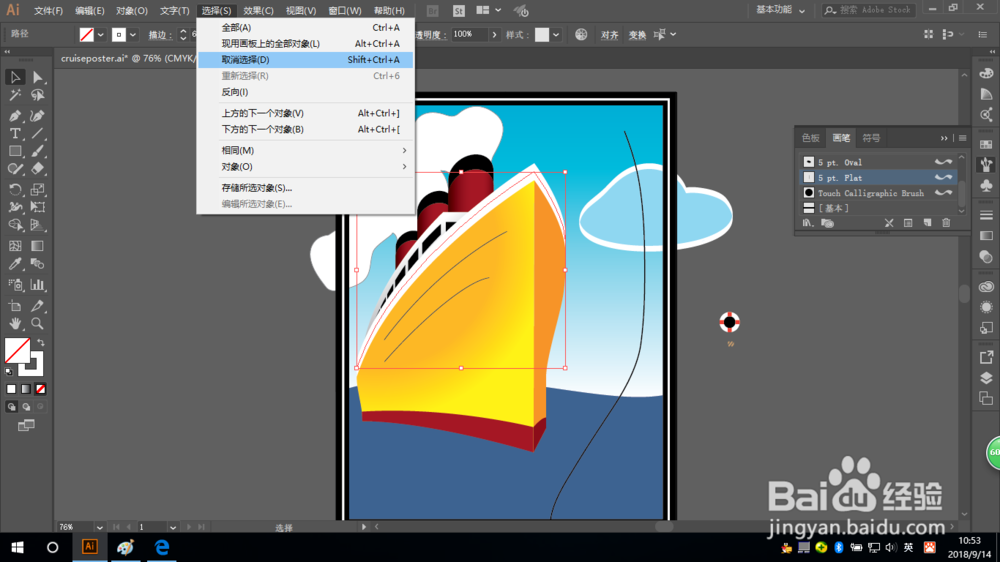
7、使用选择工具单击这两条白色路径中右侧的短路径,将其描边色设为提示为C=0M0Y=0K=10的浅灰色。

8、选择菜单“选择”>“取消选择”,再选择菜单“文件”>“存储”。

